Meilleures façons de supprimer le filigrane Camtasia de votre vidéo
Camtasia est un enregistreur d'écran connu pour les ordinateurs. Il est facile d'enregistrer des écrans à l'aide de Camtasia et de créer des vidéos de qualité professionnelle que vous pouvez partager sur le Web. De plus, les utilisateurs peuvent profiter des différents modèles de vidéo proposés par Camtasia. Vous pouvez également ajouter des commentaires et des effets à vos enregistrements vidéo pour les rendre plus professionnels. Cependant, malgré les excellentes fonctionnalités de Camtasia, il a un petit revers. Camtasia laisse un filigrane sur les vidéos qu'elle produit si vous n'avez pas de compte premium. Et si vous voulez supprimer le filigrane Camtasia à partir de votre vidéo, finissez de lire cet article pour découvrir le processus.
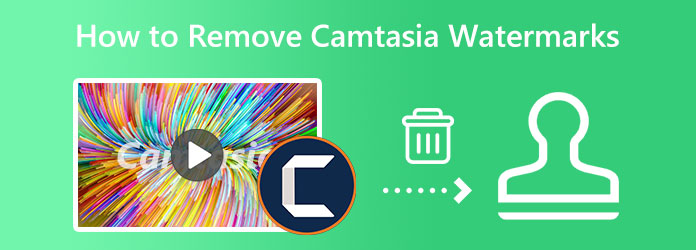
Partie 1. Camtasia a-t-il un filigrane
Apparemment, Camtasia laisse un filigrane sur les vidéos qu'il crée. Si vous utilisez la version d'essai de Camtasia, un filigrane sera ajouté à votre vidéo enregistrée. Mais pourquoi Camtasia laisse-t-il un filigrane sur ses vidéos ? Camtasia met des filigranes sur ses vidéos pour les protéger du piratage. En bref, vous avez besoin d'une clé pour produire une vidéo enregistrée sans filigrane. Vous devez acheter l'application et activer sa version payante si vous souhaitez enregistrer et produire une vidéo à l'aide de Camtasia sans filigrane.
Partie 2. Comment supprimer le filigrane Camtasia de la vidéo
Vous pouvez supprimer gratuitement le filigrane Camtasia de votre vidéo sans acheter l'application Camtasia. Il existe des tonnes de programmes que vous pouvez utiliser pour supprimer les filigranes. Et si vous voulez connaître le meilleur outil pour supprimer les filigranes, lisez cette partie.
Tipard Convertisseur Vidéo Ultime est à l'origine un convertisseur vidéo. Mais cet outil fantastique contient de nombreuses fonctionnalités d'édition avancées, comme un suppresseur de filigrane vidéo, une fusion vidéo, un découpage vidéo, un inverseur vidéo, etc. Et dans sa fonction de suppression de filigrane vidéo, vous pouvez supprimer tout type de filigrane, comme les logos, les textes ou les images. De plus, vous pouvez supprimer deux filigranes ou plus de vos vidéos en ajoutant une zone de suppression de filigrane. Tipard Video Converter Ultimate possède une interface utilisateur simple, ce qui en fait un outil convivial. Il prend en charge tous les formats vidéo, y compris MP4, MOV, MKV, AVI, FLV, VOB, WMV, WebM et plus de 500 autres.
De plus, il dispose d'une interface de traitement rapide, ce qui permet aux utilisateurs de supprimer facilement les filigranes. En outre, il est disponible sur tous les principaux systèmes d'exploitation, tels que Windows, Mac et Linux. Par conséquent, lisez les instructions simples ci-dessous si vous souhaitez utiliser cette application pour supprimer le filigrane Camtasia de votre vidéo.
Comment supprimer le filigrane d'une vidéo Camtasia à l'aide de Tipard Video Converter Ultimate :
Étape 1 Tout d'abord, téléchargez Tipard Convertisseur Vidéo Ultime en cliquant sur le Télécharger bouton ci-dessous. Vous pouvez maintenant commencer à installer l'application sur votre bureau et l'ouvrir une fois que c'est fait.
Étape 2 Et puis, sur l'interface utilisateur principale du logiciel, accédez au panneau Boîte à outils. Après avoir cliqué sur le Boîte à outils, vous verrez les différentes fonctionnalités de cette application. De là, sélectionnez le Suppresseur de filigrane vidéo caractéristique. fonctionnalité à supprimer le filigrane de votre vidéo.
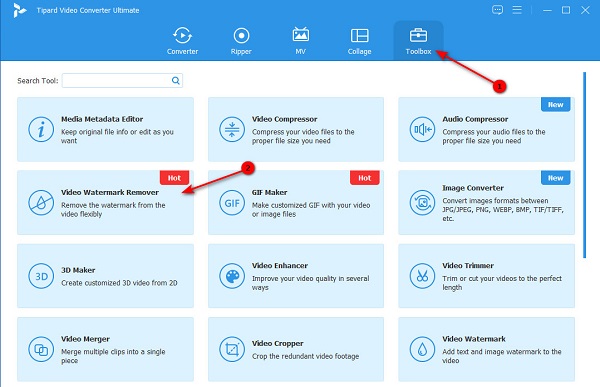
Étape 3 Ensuite, importez votre vidéo dans l'application en cliquant sur le plus (+) bouton de signature ou en glissant et déposant votre vidéo dans le plus boîte de signe.
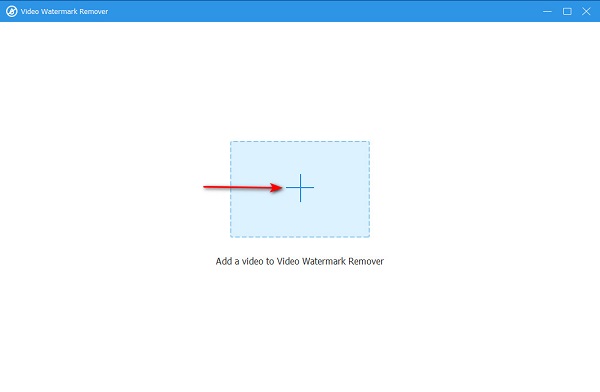
Étape 4 Vous pouvez supprimer le filigrane de votre vidéo Camtasia en cliquant sur le Ajouter une zone de suppression de filigrane bouton. Et sur l'interface suivante, vous verrez l'aperçu de votre vidéo ainsi que la zone de suppression de filigrane sur votre vidéo. Déplacez la zone de suppression du filigrane vers le filigrane Camtasia sur votre vidéo.
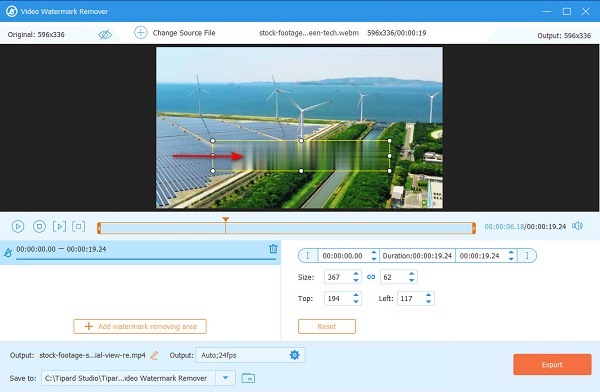
Étape 5 Et pour la dernière étape, cliquez sur le Exportations bouton pour effacer le filigrane Camtasia de votre vidéo. Ensuite, Tipard Video Converter Ultimate enregistrera automatiquement votre sortie sur vos fichiers informatiques.
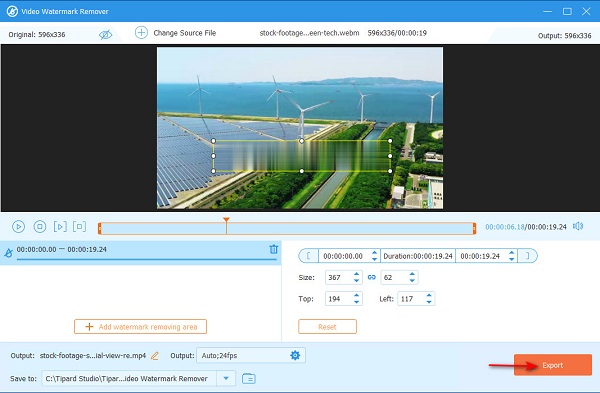
Et c'est tout! Aussi simple que cela, vous pouvez supprimer le filigrane Camtasia de votre vidéo dans n'importe quel format.
Partie 3. Comment supprimer un filigrane dans Camtasia
Utiliser le compte premium de Camtasia est la méthode la plus sécurisée si vous souhaitez supprimer les filigranes de vos vidéos. Cependant, l'achat du compte premium est assez cher et tous les utilisateurs ne peuvent pas en profiter. Donc, si vous utilisez la version d'essai gratuite de Camtasia, il existe un moyen de supprimer le filigrane. Mais rappelez-vous que cette méthode ne s'applique pas à tous les utilisateurs.
Comment utiliser l'essai gratuit de Camtasia sans filigrane :
Étape 1 Pour commencer, téléchargez l'application Camtasia sur votre bureau et inscrivez-vous pour l'essai gratuit du logiciel. Ensuite, ajoutez la vidéo à l'interface en cliquant sur le Importer des médias bouton du Menu sur le côté gauche de l'interface. Ensuite, faites glisser la vidéo vers le Timeline et déconnectez votre ordinateur de la connexion Internet.
Étape 2 Ensuite, cochez la Exportations bouton dans le coin supérieur droit de l'interface. Vous verrez deux options où vous pouvez exporter votre vidéo avec ou sans tampon. Ensuite, saisissez le code de suppression de filigrane Camtasia et cliquez sur le bouton Créer sans filigrane.
Étape 3 Enfin, une boîte s'ouvrira, et cliquez sur le OK pour préparer votre vidéo à l'exportation. Appuyez sur Continuer, choisissez les paramètres et appuyez sur le Finition bouton pour terminer le processus.
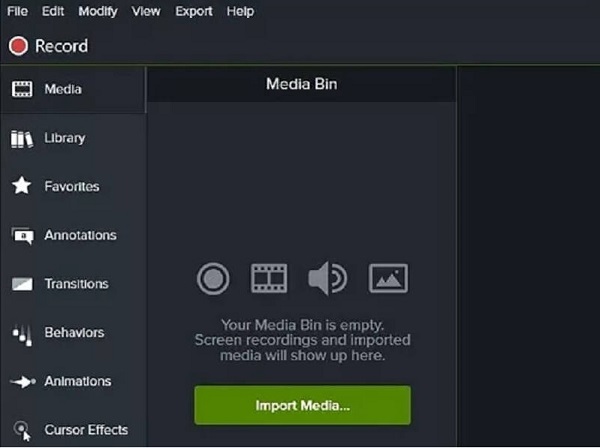
Partie 4. FAQ sur la suppression des filigranes Camtasia
Comment puis-je utiliser Camtasia gratuitement sans filigrane ?
Vous pouvez utiliser Camtasia gratuitement sans laisser de filigrane en suivant les étapes décrites ci-dessus. Vous pouvez également utiliser gratuitement Tipard Video Converter Ultimate pour supprimer les filigranes de votre vidéo.
Camtasia est-il gratuit pour les étudiants ?
Non. Malheureusement, même si vous êtes étudiant, vous devez toujours acheter l'application Camtasia pour l'utiliser sans limites. Mais, vous pouvez accéder à la version d'essai gratuite si vous souhaitez acheter l'application.
Est-ce que Premiere Pro est meilleur que Camtasia ?
Beaucoup de gens pensent qu'Adobe Premiere Pro est meilleur que Camtasia parce qu'Adobe Premiere Pro répond mieux aux besoins de leur entreprise que Camtasia. Mais en ce qui concerne la facilité de travail, Camtasia est plus facile à utiliser qu'Adobe Premiere Pro.
Conclusion
Puisque vous savez maintenant comment produire une vidéo Camtasia sans filigrane, vous pouvez maintenant effacer ces filigranes embêtants de vos vidéos. La bonne chose à propos de Camtasia est que vous pouvez supprimer les filigranes sans acheter l'application, même si le meilleur choix est d'acheter le compte premium. Et pas seulement sur les vidéos Camtasia, vous pouvez supprimer tous les filigranes de vos vidéos en utilisant la meilleure application de suppression de filigrane, Tipard Convertisseur Vidéo Ultime. Téléchargez-le maintenant et découvrez les fonctionnalités les plus remarquables qu'il offre à supprimer les filigranes Camtasia.







